谁说Mac不能玩游戏?
有了CrossOver,你也能在Mac上玩《黑神话:悟空》《守望先锋》《荒野大镖客2》《赛博朋克2077》《艾尔登法环》等热门游戏啦
-
系统清理+兼容软件套装
-
CrossOver 永久版
-
CrossOver 年订阅版
Mac 爽玩 3A 游戏大作!点我看体验视频

发布时间:2021-05-07 09: 54: 48
众所周知所有苹果系统是闭源的,比如在苹果手机中对于APP来说不能直接访问文件,应用程序内部的使用会受到限制,也就是说想要替换游戏的存档在手机上不能直接操作的。
但是我们可以使用专业的iOS设备管理工具iMazing软件的备份功能去完成替换游戏存档的工作,我们使用iMazing 2(win10)给大家演示操作一遍。
一、获取游戏存档
该实操项目小编就用“魔方一起浪”这款游戏作为例子操作一遍,若想替换其他游戏存档也一样可以的。操作之前需要我们准备格式为.imazingapp的游戏存档,可以在网上找或者跟朋友要。
二、备份游戏文档
1、打开“管理应用程序”
首先我们要在苹果设备正确连接电脑(记得点信任此电脑)的情况下打开iMazing,选中对应的设备,然后在右侧窗口点击“管理应用程序”。
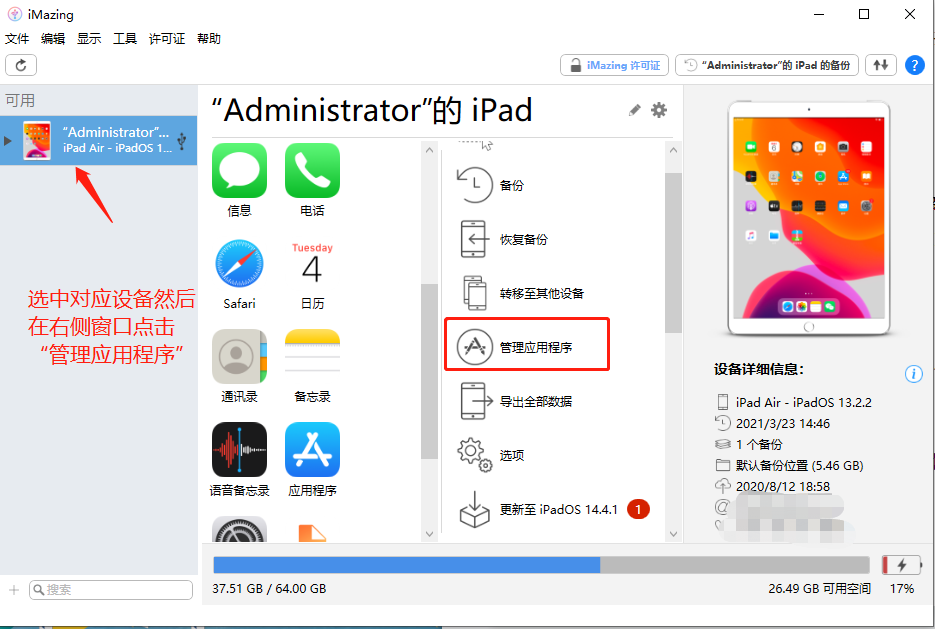
图1:管理应用程序
2、备份应用程序数据
这里注意一下,游戏要已经下载好并且玩过几次才有自己的存档数据,只有这样才可以找到游戏存档来备份应用程序数据。选中《魔方一起浪》右键选中“备份应用程序数据”。
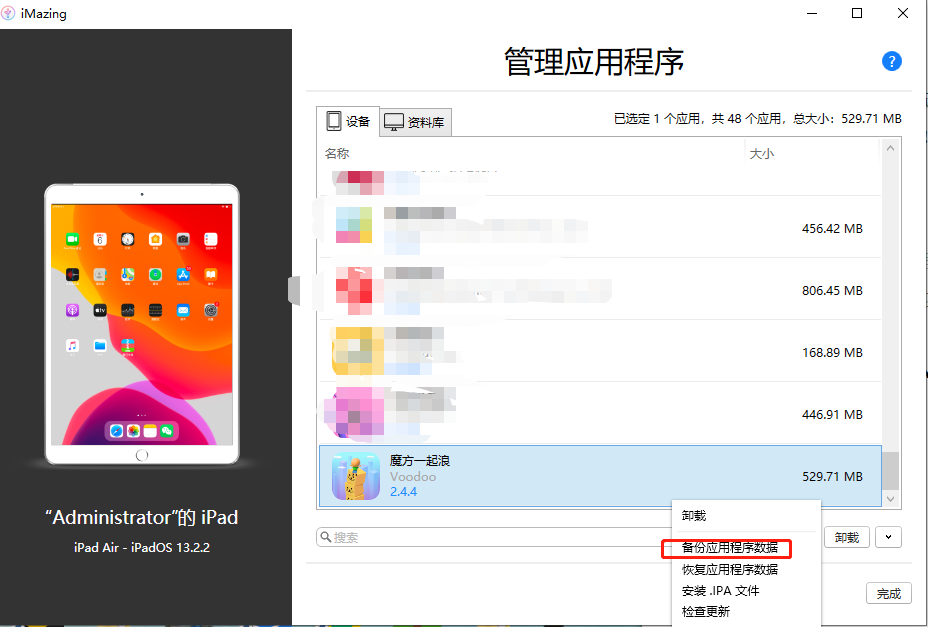
图2:备份应用程序数据
三、替换游戏存档
备份应用程序数据需要一段时间,下一步就是替换游戏存档,找到刚刚备份成功的数据,也就是个人所玩的存档,文件格式类型是“imazingapp”。我们这里直接用解压软件打开“魔方一起浪.imazingapp”。
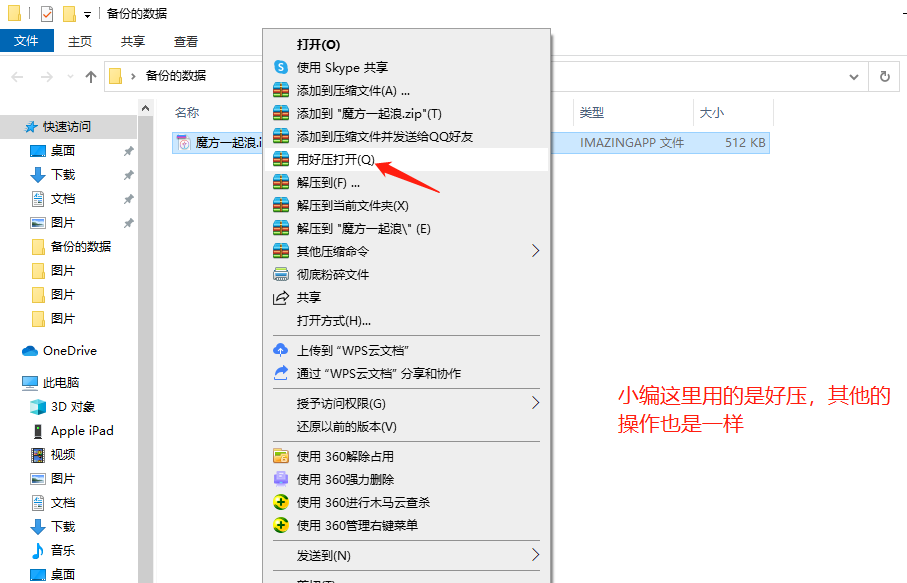
图3:打开备份文件
然后我们只需要找到“Documents”的文件夹,再接着就是打开我们一开始下载好的游戏存档数据,把游戏存档内的所有文件复制粘贴替换到备份出来的存档中,若提示文件重复,直接点全部覆盖即可。
四、恢复应用程序数据
然后回到iMazing,打开之前“备份应用程序数据”那个界面,我们这次是要选中“魔方一起浪”右键点击“恢复应用程序数据”。
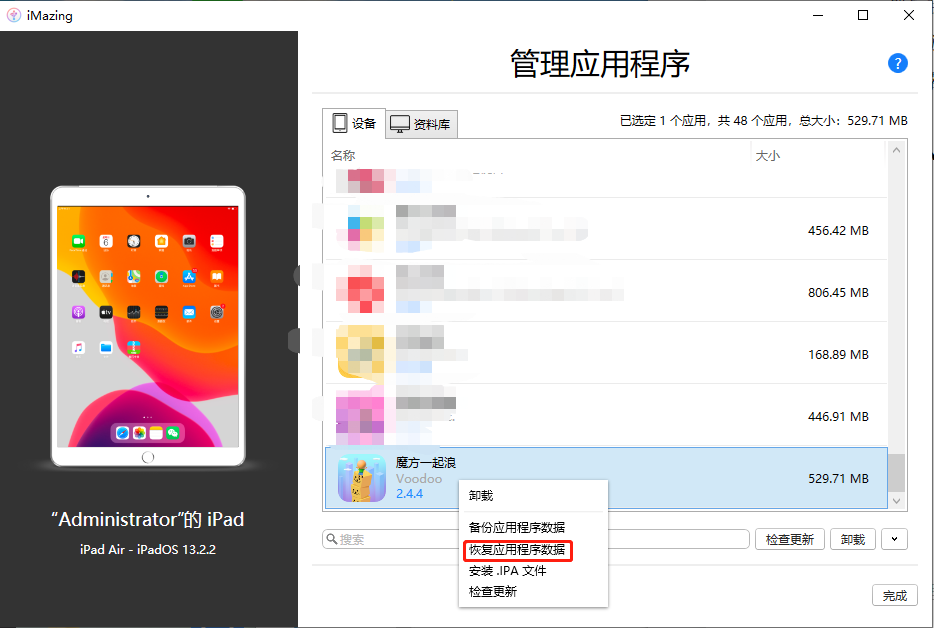
图4:恢复应用程序数据
然后选择刚刚我们已经备份好的文件,iMazing就会将已经“狸猫换太子”的游戏文档放到游戏中。这样操作下来就已经完成了。
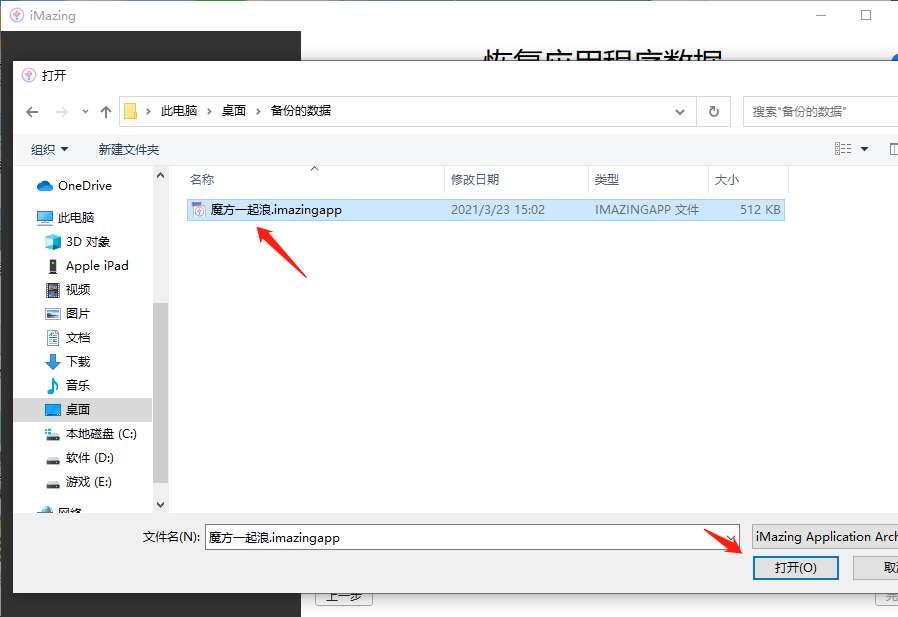
图5:选择替换好的备份文件
以上就是本次介绍的利用iMazing备份功能替换游戏存档的详细操作教程,这里需要注意的是自己的游戏一定要先玩一会才有存档数据。不然备份出来的可能没有“documents”这个文件夹,强行替换游戏可能会出错。
作者:茂杨
展开阅读全文
︾